coreldraw命名规则
CorelDraw疑难杂症速查手册-完整版

CorelDraw疑难杂症速查手册CorelDraw从诞生到现在,已经出到第13个版本,是平面设计的常用软件,它效率高、容易上手,受到很多平面设计爱好者和工作者的青睐。
但大家在使用CorelDraw的时候总会碰到这样那样的问题,尤其是一些常见的问题深深地困绕着CorelDraw使用者。
于是便有了这本CorelDraw疑难杂症速查手册,希望对大家有所帮助。
此手册收集了与各位同道好友中相互探讨提出的问题以及百度CD吧的提问,结合实际操作和工作中遇到的问题,整理而成。
其中有些问题参考了吧中好友和网络上同道中人的回答,对于一些不清楚或有疑问的问题基本上我都亲自用CorelDraw9和CorelDraw13分别验证其操作性与真实性,再收集于此。
注:本手册以使用最为广泛的CorelDraw9版本为范例,结合最新的CorelDraw13加以比较和辅助说明。
新手们在阅读这些问题与答案之前,请确认你已经基本掌握了CorelDraw 的基本操作与使用及常规的知识,为了求精求简,本专题中对CorelDraw基础教程的常识问题不作讨论。
问:CorelDraw的工具栏找不到啦!属性栏也没有啦!菜单不见啦!泊钨窗口不见啦……答:这个问题基本上是由于误操作引起的。
有时候我们找不到工具栏,有时候属性栏不见了……但是我们在菜单栏下方点鼠标右键,查看相关的选项,会发现其对应的项目前已经勾上。
可为什么会没有呢?这种情况基本上发生在新手身上,误操作将工具栏、属性栏等拖到屏幕以外的地方去了。
其实它们都在,只是看不到罢了。
解决的方法很简单,只需重置Coreldraw默认选项即可。
方法是按住F8不放,双击桌面上的Coreldraw图标,提示是否要恢复到初始值,点确定即可。
这个办法对解决工具栏,属性栏不见或移位等诸问题适用。
另外此方法可解决以下的类似问题:4.可解决打开时出现,Menu Configuration File已毁损,使用预设设定来取代含有旧的格式,使用预设设定来取代,然后CD9就不能用了,移除重新安装,还是会出现一样的情况。
关于的CDR中遇到的问题
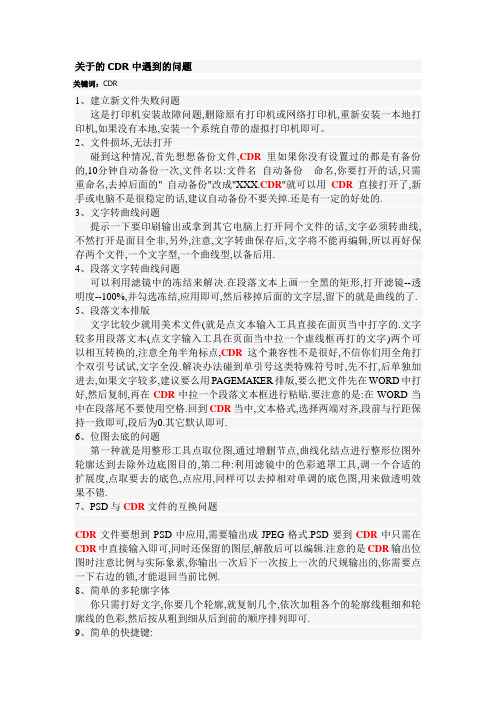
关于的CDR中遇到的问题关键词:CDR1、建立新文件失败问题这是打印机安装故障问题,删除原有打印机或网络打印机,重新安装一本地打印机,如果没有本地,安装一个系统自带的虚拟打印机即可。
2、文件损坏,无法打开碰到这种情况,首先想想备份文件,CDR里如果你没有设置过的都是有备份的,10分钟自动备份一次,文件名以:文件名_自动备份命名,你要打开的话,只需重命名,去掉后面的"_自动备份"改成"XXX.CDR"就可以用CDR直接打开了,新手或电脑不是很稳定的话,建议自动备份不要关掉.还是有一定的好处的.3、文字转曲线问题提示一下要印刷输出或拿到其它电脑上打开同个文件的话,文字必须转曲线,不然打开是面目全非,另外,注意,文字转曲保存后,文字将不能再编辑,所以再好保存两个文件,一个文字型,一个曲线型,以备后用.4、段落文字转曲线问题可以利用滤镜中的冻结来解决.在段落文本上画一全黑的矩形,打开滤镜--透明度--100%,并勾选冻结,应用即可,然后移掉后面的文字层,留下的就是曲线的了.5、段落文本排版文字比较少就用美术文件(就是点文本输入工具直接在面页当中打字的.文字较多用段落文本(点文字输入工具在页面当中拉一个虚线框再打的文字)两个可以相互转换的,注意全角半角标点,CDR这个兼容性不是很好,不信你们用全角打个双引号试试,文字全没.解决办法碰到单引号这类特殊符号时,先不打,后单独加进去,如果文字较多,建议要么用PAGEMAKER排版,要么把文件先在WORD中打好,然后复制,再在CDR中拉一个段落文本框进行粘贴.要注意的是:在WORD当中在段落尾不要使用空格.回到CDR当中,文本格式,选择两端对齐,段前与行距保持一致即可,段后为0.其它默认即可.6、位图去底的问题第一种就是用整形工具点取位图,通过增删节点,曲线化结点进行整形位图外轮廓达到去除外边底图目的,第二种:利用滤镜中的色彩遮罩工具,调一个合适的扩展度,点取要去的底色,点应用,同样可以去掉相对单调的底色图,用来做透明效果不错.7、PSD与CDR文件的互换问题CDR文件要想到PSD中应用,需要输出成JPEG格式.PSD要到CDR中只需在CDR中直接输入即可,同时还保留的图层,解散后可以编辑.注意的是CDR输出位图时注意比例与实际象素,你输出一次后下一次按上一次的尺规输出的,你需要点一下右边的锁,才能退回当前比例.8、简单的多轮廓字体你只需打好文字,你要几个轮廓,就复制几个,依次加粗各个的轮廓线粗细和轮廓线的色彩,然后按从粗到细从后到前的顺序排列即可.9、简单的快捷键:ctrl+a全选delete删除ctrl+z后悔ctrl+x剪切ctrl+c复制ctrl+v粘贴10、不规则图形的等比例缩放如果你画一正方形,叫你缩小或放大一下:只要按住SHIFT再点角点拉大缩小即可,但你画一个长方形试试,你这样拉大或缩小是不行的,不规则图形就更不用说了.解决方法如下:先画不规则图形,算好你要缩小的比例,比如往里缩小5MM,你就选中此不规则图形,调整轮廓线粗细为10MM,然后在安排菜单中转换外框成物件,打散后,就得到三根成比例的线条,我要哪一条就选哪一条.11、CDR排名片小提示单张出片不说,整版彩喷哪种,注意10张套的,如果按标规:55X90MM,排版时注意中间要留1MM的间距,用于切刀用,四周边角最好套角线,用于对准,中间上下还要一竖线,用于第一裁剪.12、位图色的选取如果导入一张位图,而你想做几个文字同此位图上的某点色彩,在调色板中找死也未必找到一样的,就试试左边的滴管工具吧,如果滴管工具失效,记得先把位图转点阵图一次,因为位图用整形工具一编辑,就不是位图了.13、碰到打开一个简单的CDR文件超级慢的情况这属于文件型病毒还是CDR的BUG不知道,反正很多人遇上,我知的解决办法是先打开此文件,输出成CMX格式,再重新打开CMX文件转成为CDR文件,可以解决,但对细部文字可能会有稍微变动,最好输出前文字转曲线.14、CDR与其它矢量软件的通用格式有:CMX,EPS,EMF,WMF.15、CDR文件要输出成文泰刻绘去,先要输出成PLT格式.再好1:1,还要注意文字不要加轮廓,不然同位置会刻两次,造成破纸.16、CDR色彩变荧光色的问题,这个问题最近吧里问得人比较多,统一回答一下.第一种方法:荧光色的问题是色彩描述档的问题,点选(工具)-(色彩管理)会出现一个视窗,调整视窗可调整颜色,一般CDR的颜色会塞赛,调整这里可以接近印刷色,也可以下载描述档.第二种方法:1.工具→资料夹选项→检视→显示所有档案及资料夹2.找出Graphicsll资料夹将此资料夹完全删除C:\Documents and setting\Application Data<为隐藏资料夹>\Corel\Graphicsll<将此资料夹删除>删除后重新启动Coreldraw11后色彩就会重新读取,就OK了!17.CORELDRAW出现莫名奇妙的问题:先试试还原CD的默认值。
软件命名规范

软件命名规范1.软件版本阶段说明o Base版:此版本表示该软件仅仅是一个假页面链接,通常包括所有的功能和页面布局,但是页面中的功能都没有做完整的实现,只是做为整体网站的一个基础架构。
o Alpha版:此版本表示该软件在此阶段主要是以实现软件功能为主,通常只在软件开发者内部交流,一般而言,该版本软件的Bug较多,需要继续修改。
o Beta版: 该版本相对于α版已有了很大的改进,消除了严重的错误,但还是存在着一些缺陷,需要经过多次测试来进一步消除,此版本主要的修改对像是软件的UI。
o RC版: 该版本已经相当成熟了,基本上不存在导致错误的BUG,与即将发行的正式版相差无几。
o Release版: 该版本意味“最终版本”,在前面版本的一系列测试版之后,终归会有一个正式版本,是最终交付用户使用的一个版本。
该版本有时也称为标准版。
一般情况下,Release不会以单词形式出现在软件封面上,取而代之的是符号(R)。
2.版本命名规范软件版本号由四部分组成,第一个1为主版本号,第二个1为子版本号,第三个1为阶段版本号,第四部分为日期版本号加希腊字母版本号,希腊字母版本号共有5种,分别为:base、alpha、beta、RC、release。
例如:1.1.1.051021_beta。
版本号定修改规则:o主版本号(1):当功能模块有较大的变动,比如增加多个模块或者整体架构发生变化。
此版本号由项目决定是否修改。
o子版本号(1):当功能有一定的增加或变化,比如增加了对权限控制、增加自定义视图等功能。
此版本号由项目决定是否修改。
o阶段版本号(1):一般是 Bug 修复或是一些小的变动,要经常发布修订版,时间间隔不限,修复一个严重的bug即可发布一个修订版。
此版本号由项目经理决定是否修改。
o日期版本号(051021):用于记录修改项目的当前日期,每天对项目的修改都需要更改日期版本号。
此版本号由开发人员决定是否修改。
o希腊字母版本号(beta):此版本号用于标注当前版本的软件处于哪个开发阶段,当软件进入到另一个阶段时需要修改此版本号。
命名规则
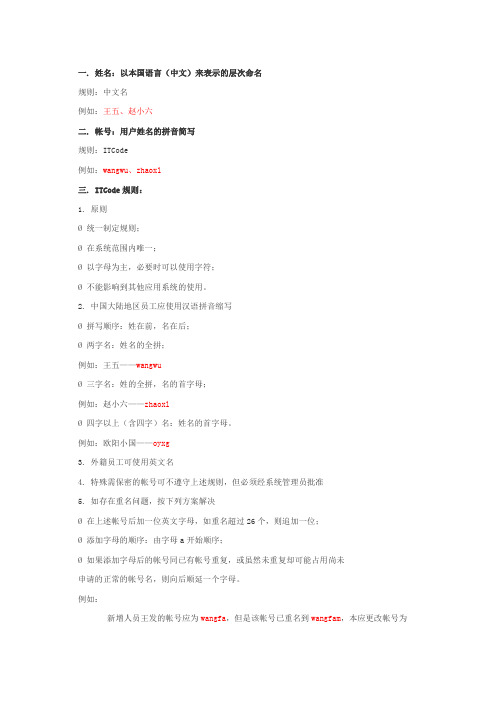
一. 姓名:以本国语言(中文)来表示的层次命名规则:中文名例如:王五、赵小六二. 帐号:用户姓名的拼音简写规则:ITCode例如:wangwu、zhaoxl三. ITCode规则:1. 原则Ø 统一制定规则;Ø 在系统范围内唯一;Ø 以字母为主,必要时可以使用字符;Ø 不能影响到其他应用系统的使用。
2. 中国大陆地区员工应使用汉语拼音缩写Ø 拼写顺序:姓在前,名在后;Ø 两字名:姓名的全拼;例如:王五——wangwuØ 三字名:姓的全拼,名的首字母;例如:赵小六——zhaoxlØ 四字以上(含四字)名:姓名的首字母。
例如:欧阳小国——oyxg3. 外籍员工可使用英文名4. 特殊需保密的帐号可不遵守上述规则,但必须经系统管理员批准5. 如存在重名问题,按下列方案解决Ø 在上述帐号后加一位英文字母,如重名超过26个,则追加一位;Ø 添加字母的顺序:由字母a开始顺序;Ø 如果添加字母后的帐号同已有帐号重复,或虽然未重复却可能占用尚未申请的正常的帐号名,则向后顺延一个字母。
例如:新增人员王发的帐号应为wangfa,但是该帐号已重名到wangfam,本应更改帐号为wangfan,但这样可能会占用王凡(wangfan)的帐号。
所以,新增人员王发的帐号再次顺延为:wangfap。
Ø 按照IT Code规则,当用户存在重名问题,需要添加字母的时候,如果所加字母与最后一个音节或字母符合拼音规则,则向后顺延一个字母。
例如:新增人员周玲英的帐号应为zhouly,如果该帐号已被占用,本应更改为zhoulya,但是ya符合拼音规则,则新增人员周玲英的帐号更改为zhoulyb(向后顺延一个字母) 。
2、职能、部门帐号的命名:职能、部门E_mail的格式:BBB@,BBB代表职能、部门帐号。
原则:用部门名称的英文简拼或者中文字首字母来规定帐号。
命名规则_精品文档

命名规则在软件开发和编程领域,命名规则是一种约定,用于命名变量、函数、类、文件等各种实体,以便于程序员之间的交流和代码的阅读。
良好的命名规则可以提高代码的可读性和可维护性,降低程序出错的可能性。
本文将介绍几种常见的命名规则,以供参考。
驼峰命名法(Camel Case)驼峰命名法是一种常见的命名规则,它将多个单词连接在一起,通过每个单词的首字母大写或小写来区分。
驼峰命名法分为两种:1.小驼峰命名法(lower camel case):第一个单词的首字母小写,后续每个单词的首字母大写。
示例:myVariableName。
2.大驼峰命名法(upper camel case):每个单词的首字母都大写。
示例:MyClassName。
驼峰命名法适用于变量、函数、类、方法等的命名,它使得命名更加易读,关键字与普通单词的划分清晰。
下划线命名法(Snake Case)下划线命名法是一种将多个单词用下划线连接起来的命名规则。
所有字母都是小写。
下划线命名法常用于数据库表名、常量名等。
示例:my_variable_name。
下划线命名法的优点是规范和清晰,但对于较长的名字可能会比较繁琐。
全部大写命名法(All Caps Case)全部大写命名法是一种将所有字母都大写的命名规则。
它通常用于表示常量。
示例:MAX_SIZE。
全部大写命名法使得常量名在代码中容易被识别和区分,一般与下划线命名法结合使用。
前缀/后缀命名法(Prefix/Suffix)前缀和后缀命名法是在命名中增加特定的前缀或后缀以表达意义的一种命名规则。
这种命名规则主要在特定的编程环境或约定中使用。
例如,在某些编程语言中,可以使用前缀is来表示布尔值的成员变量(如isExisted)。
在设计模式中,可以使用后缀able来表示接口或抽象类的能力(如Runnable)。
前缀和后缀命名法可以使代码更易读和理解,但过度使用可能会导致命名冗长或不够简洁。
其他命名规则除了上述常见的命名规则,还有一些其他命名规则:•匈牙利命名法(Hungarian Notation):在变量名前面添加一个或多个描述变量类型的前缀,例如i、str等。
第一章 1.2 coreldraw基础知识

学习目标
• 1、了解coreldraw的功能应用领域。
• 2、掌握coreldraw12的启动与退出操作。 • 3、了解coreldraw12的界面组成。
1.2.1 coreldraw的功能特点及应用领域 一、功能特点
1、拥有强大的图像处理功能 2、提供强大的曲线绘制和节点编辑功能 (自由曲线工具、贝塞尔工具) 3、支持多种图像文件格式 专门文件格式(.CDR);JPEG/GIF/PCD
二、应用领域
• • • • • • 企业CI设计 排版印刷 海报设计 名片设计 网页设计 动漫设计
1.2.2 coreldraw12的启动与退出
• 启动
1、运用程 序命令 启动。
• 2、运用资源管理器命令启动
1)执行【开始】/【程序】/【windows资源管理器】命令,展开 coreldraw所在的驱动器图标,找到【corel graphics 12】文件 夹。 2)在右窗口的【corel graphics 12】/【program】子文件夹显示 的内容中,双击图标,即可启动coreldraw 12。
• 创建新文件 • 设置绘图页面 1)执行菜单栏中的【版面】/【页面设置】命令,在
选项中调整参数。 2)参数设置完成后,单击【确定】按钮,页面便设 置完成,接下来为页面添加背景色。
3)在【选项】对话框中单击【纯色】单选 框进行设置。 4)设置完成后,单击【确定】按钮,页面 便填充了设置的颜色。
• 打开文件 1)打开一个图形文件。 2)位图图像需要运用【导入】命令,才能将 其导入到绘图窗口中。
• 导入文件
• 保存文件 • 属性栏的设置
【窗口】/【工具栏】/【属性栏】
谢谢观赏!
几种常见的软件命名规则
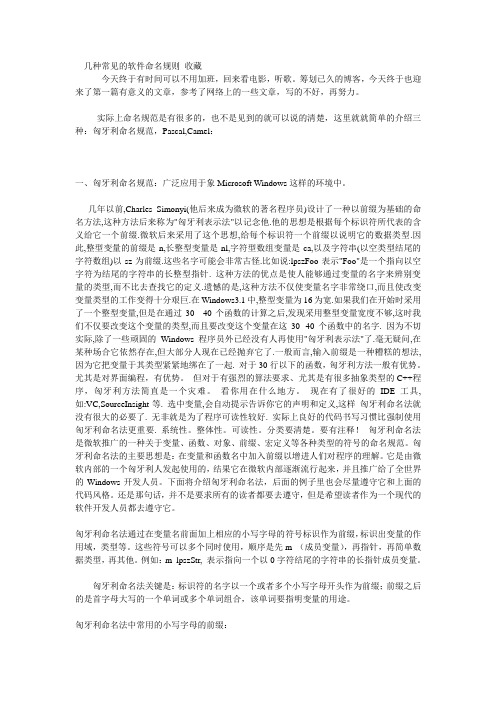
几种常见的软件命名规则收藏今天终于有时间可以不用加班,回来看电影,听歌。
筹划已久的博客,今天终于也迎来了第一篇有意义的文章,参考了网络上的一些文章,写的不好,再努力。
实际上命名规范是有很多的,也不是见到的就可以说的清楚,这里就就简单的介绍三种:匈牙利命名规范,Pascal,Camel:一、匈牙利命名规范:广泛应用于象Microsoft Windows这样的环境中。
几年以前,Charles Simonyi(他后来成为微软的著名程序员)设计了一种以前缀为基础的命名方法,这种方法后来称为"匈牙利表示法"以记念他.他的思想是根据每个标识符所代表的含义给它一个前缀.微软后来采用了这个思想,给每个标识符一个前缀以说明它的数据类型.因此,整型变量的前缀是n,长整型变量是nl,字符型数组变量是ca,以及字符串(以空类型结尾的字符数组)以sz为前缀.这些名字可能会非常古怪.比如说:lpszFoo表示"Foo"是一个指向以空字符为结尾的字符串的长整型指针. 这种方法的优点是使人能够通过变量的名字来辨别变量的类型,而不比去查找它的定义.遗憾的是,这种方法不仅使变量名字非常绕口,而且使改变变量类型的工作变得十分艰巨.在Windows3.1中,整型变量为16为宽.如果我们在开始时采用了一个整型变量,但是在通过30---40个函数的计算之后,发现采用整型变量宽度不够,这时我们不仅要改变这个变量的类型,而且要改变这个变量在这30--40个函数中的名字. 因为不切实际,除了一些顽固的Windows程序员外已经没有人再使用"匈牙利表示法"了.毫无疑问,在某种场合它依然存在,但大部分人现在已经抛弃它了.一般而言,输入前缀是一种糟糕的想法,因为它把变量于其类型紧紧地绑在了一起. 对于30行以下的函数,匈牙利方法一般有优势。
尤其是对界面编程,有优势。
但对于有强烈的算法要求、尤其是有很多抽象类型的C++程序,匈牙利方法简直是一个灾难。
请简述文件名的命名规则

请简述文件名的命名规则文件名的命名规则是指,在计算机系统中给文件命名时,所采用的一系列规则。
文件名的命名规则对于文件的整体管理以及每个文件的独立管理起着至关重要的作用。
本文将对文件名的命名规则进行简要介绍。
一、简介文件名的命名规则是指,在计算机系统中给文件命名时,所采用的一系列规则。
它指定了文件名中可用的字符、字符数量和文件名的格式。
文件名的规则是给文件系统组织,管理和存储文件信息时所使用的一系列约定。
二、特点1.文件名的规则与操作系统有关。
不同的操作系统有不同的文件名命名规则。
2.文件名的命名规则的范围有限,并且一般不允许使用特殊字符和空格等特殊符号。
3.一般情况下,文件名的字符由大小写字母、数字和点(.)组成。
此外,通常还可以使用中文字符,但对于某些系统而言,中文文件名可能会导致某些问题。
4.一般来说,文件名的长度限制在某一范围内,特别是一些老式计算机系统,其文件名长度有限,只能使用8个字符或8个字节的文件名,超过此长度的文件名将会被截断。
三、具体信息1.文件名的命名规则中除中文字符外,通常还不允许使用*,#,,?,|,空格等特殊字符。
2.文件名中不能含有任何形式的控制字符,其中包括:CR(回车)、LF(换行)、VT(垂直制表符)、FF(换页)以及空格或Tab。
3.文件名大小写有区别。
有些操作系统不区分文件名中字母的大小写,而有些操作系统是区分大小写。
4.不同操作系统下,文件名的字数也不一样,有的操作系统允许256个字符,有的操作系统允许255个字符,有的操作系统允许最多255个字符,有的操作系统能够支持非常长的文件名长度,比如windwos10系统能够支持256个字符。
四、实践文件名的命名规则对于系统的文件以及文件夹的组织管理非常重要,因此,使用文件时,应该根据操作系统的不同规则,给文件及文件夹命名,以避免不必要的麻烦。
同时,还应注意文件名的长度以及所包含的特殊字符,充分利用文件名的规则,以最大限度的方便用户使用。
- 1、下载文档前请自行甄别文档内容的完整性,平台不提供额外的编辑、内容补充、找答案等附加服务。
- 2、"仅部分预览"的文档,不可在线预览部分如存在完整性等问题,可反馈申请退款(可完整预览的文档不适用该条件!)。
- 3、如文档侵犯您的权益,请联系客服反馈,我们会尽快为您处理(人工客服工作时间:9:00-18:30)。
coreldraw命名规则
CorelDRAW的命名规则主要包括以下几个方面:
1.文件命名:CorelDRAW文件的名称可以包含字母、数字、空格、下划线和点
号。
文件名称的长度不能超过255个字符。
2.对象命名:CorelDRAW对象的名称可以包含字母、数字、空格、下划线和点
号。
对象名称的长度不能超过32个字符。
3.图层命名:CorelDRAW图层的名称可以包含字母、数字、空格、下划线和点
号。
图层名称的长度不能超过32个字符。
文件命名规则
CorelDRAW文件的名称可以包含字母、数字、空格、下划线和点号。
文件名称的长度不能超过255个字符。
建议使用以下命名规则来命名CorelDRAW文件:
使用简洁明了的名称,便于识别。
使用大小写字母和数字来区分不同对象。
使用下划线或点号来连接名称中的多个单词。
对象命名规则
CorelDRAW对象的名称可以包含字母、数字、空格、下划线和点号。
对象名称的长度不能超过32个字符。
建议使用以下命名规则来命名CorelDRAW对象:
使用简洁明了的名称,便于识别。
使用大小写字母和数字来区分不同对象。
使用下划线或点号来连接名称中的多个单词。
图层命名规则
CorelDRAW图层的名称可以包含字母、数字、空格、下划线和点号。
图层名称的长度不能超过32个字符。
建议使用以下命名规则来命名CorelDRAW图层:
使用简洁明了的名称,便于识别。
使用大小写字母和数字来区分不同图层。
使用下划线或点号来连接名称中的多个单词。
